React で Google OAuth 認証を使用する
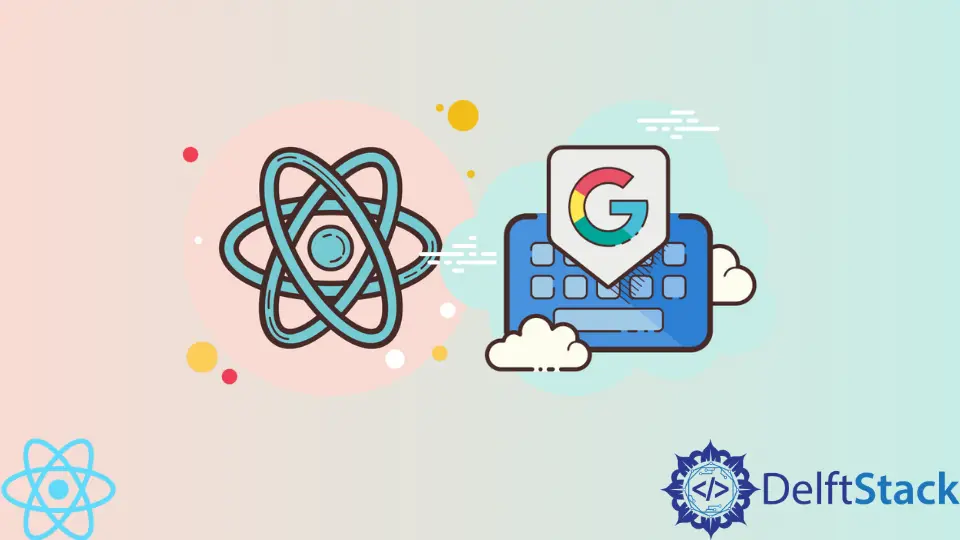
この記事では、Google OAuth を使用して、React プロジェクトで OAuth 2.0 準拠の認証コード付与を作成する方法を学習します。 これにより、認証ソリューションの作成と維持に関連するすべての課題が、ユーザーから離れて Google OAuth に抽象化されます。
React で Google OAuth 認証を使用する
まず、Google クライアント ID と クライアント シークレット を生成する必要があります。 まず、ブラウザで "Google OAuth" を検索し、検索結果の最初のリンクをクリックします。
このページには、アクセス キーを取得するための段階的な手順が含まれています。 ただし、クライアント ID とシークレットを適切に生成する方法について説明します。
Google API コンソール リンクをクリックして、OAuth 2.0 クライアント資格情報を受け取ります。
新しいプロジェクトを作成する
ここで、ドロップダウン メニューから [Google-Oauth] を選択すると、モーダルが開き、現在のプロジェクトを選択するか、新しいプロジェクトを作成できます。
まだ行っていない場合は、"New Project" ボタンをクリックし、プロジェクト名を入力して、"CREATE" ボタンをクリックします。
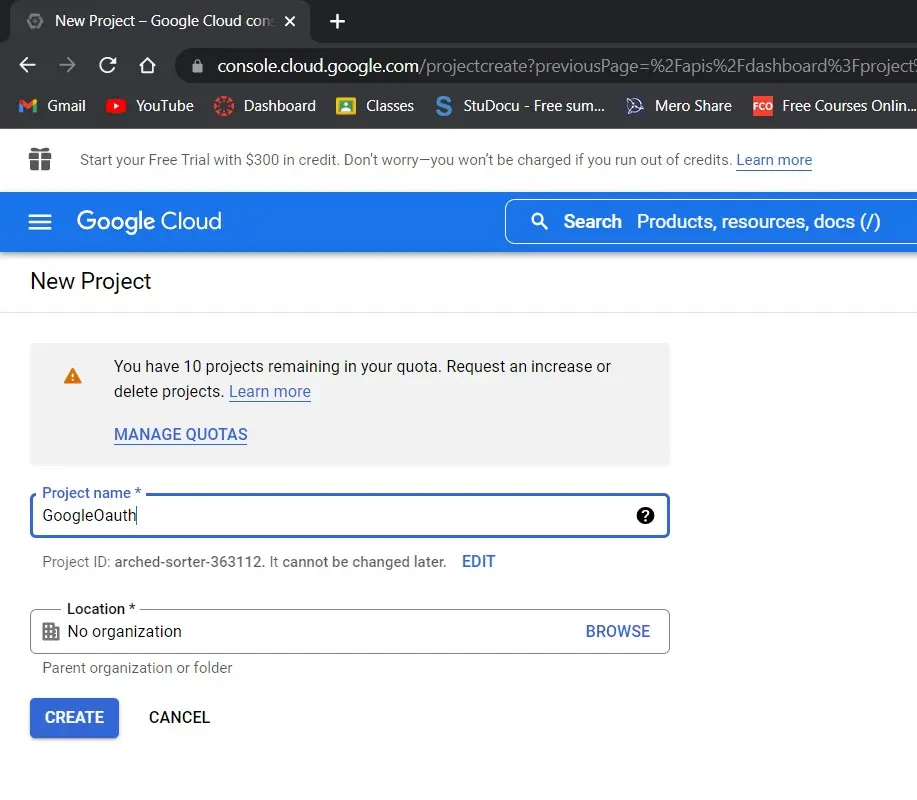
OAuth 同意画面を作成する
認証情報を生成する前に、同意画面を作成する必要があります。 ユーザーが [Google OAuth でサインイン] ボタンをクリックすると、同意画面が表示されます。
次に、左側のサイドバーのAPI とサービスの下にある [OAuth 同意画面] オプションをクリックします。 アプリケーションが一般向けの場合は、外部ユーザー タイプを選択し、OAuth 同意画面で作成ボタンをクリックします。
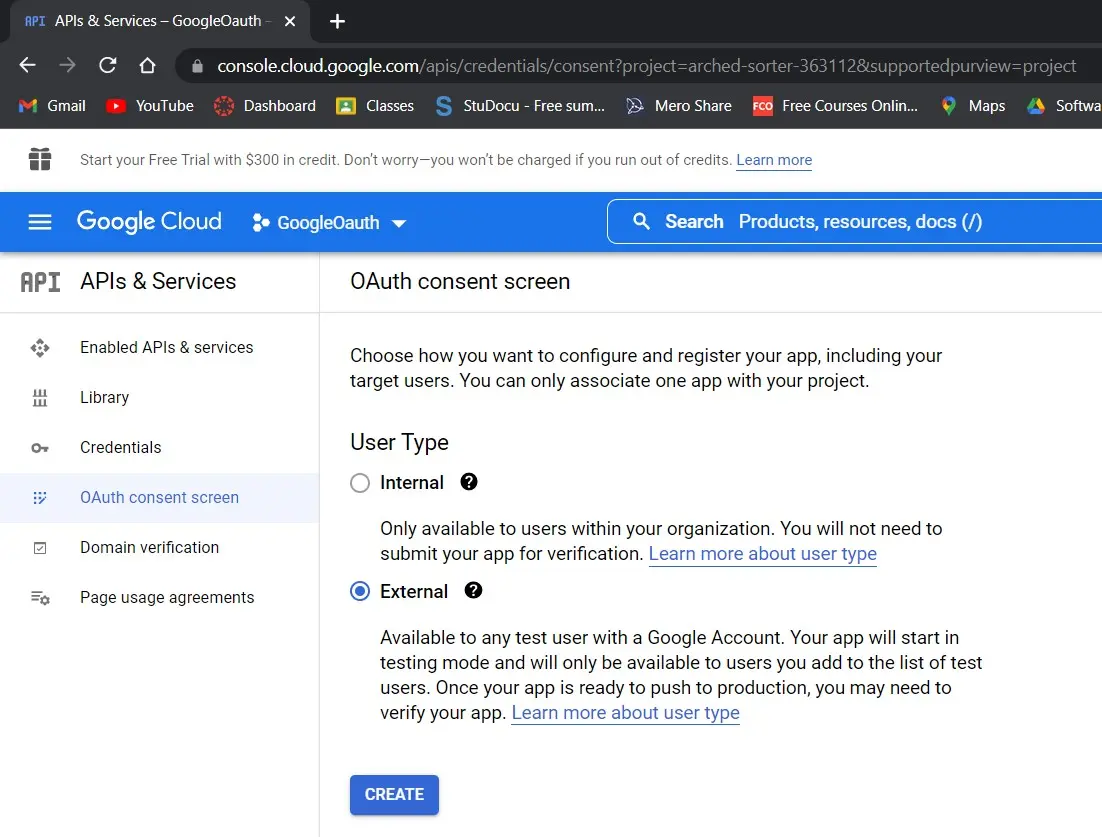
その後、アプリの同意ページに必要な情報を入力します。
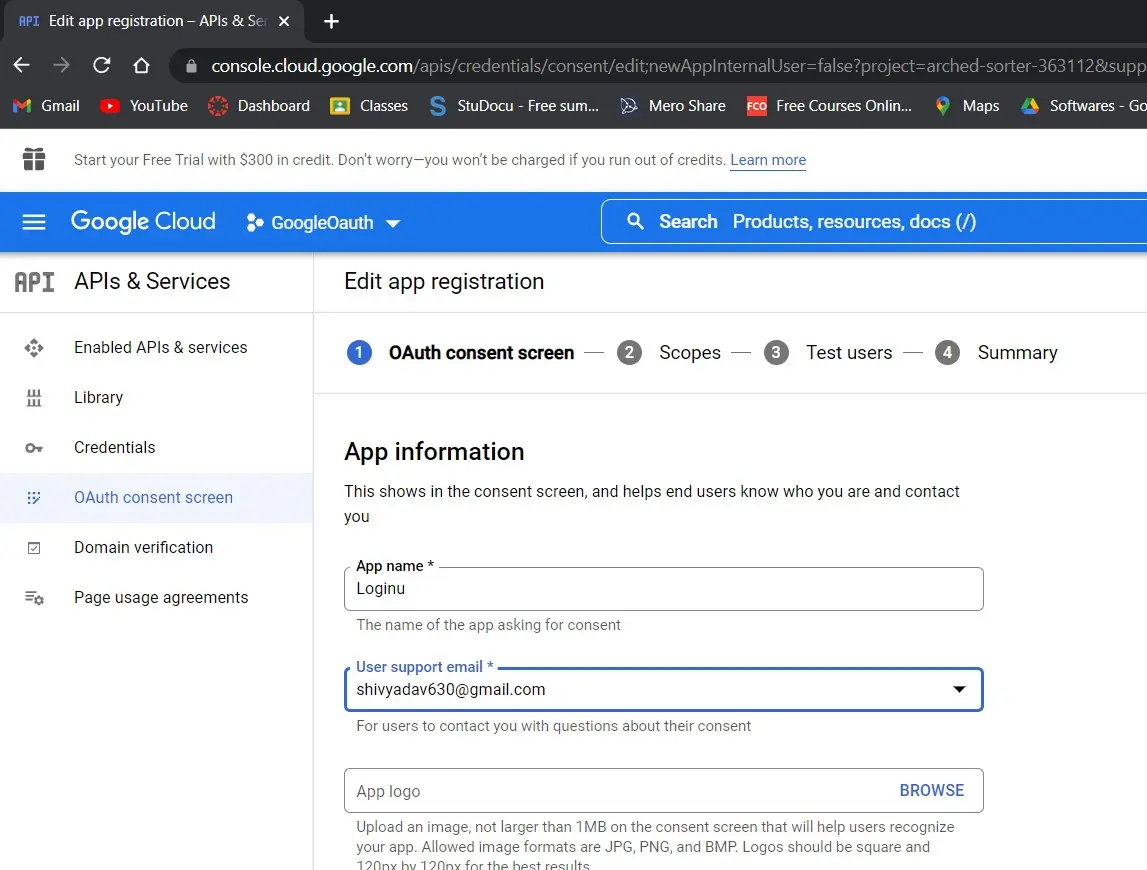
フィールドへの入力が完了したら、保存して続行ボタンをクリックします。
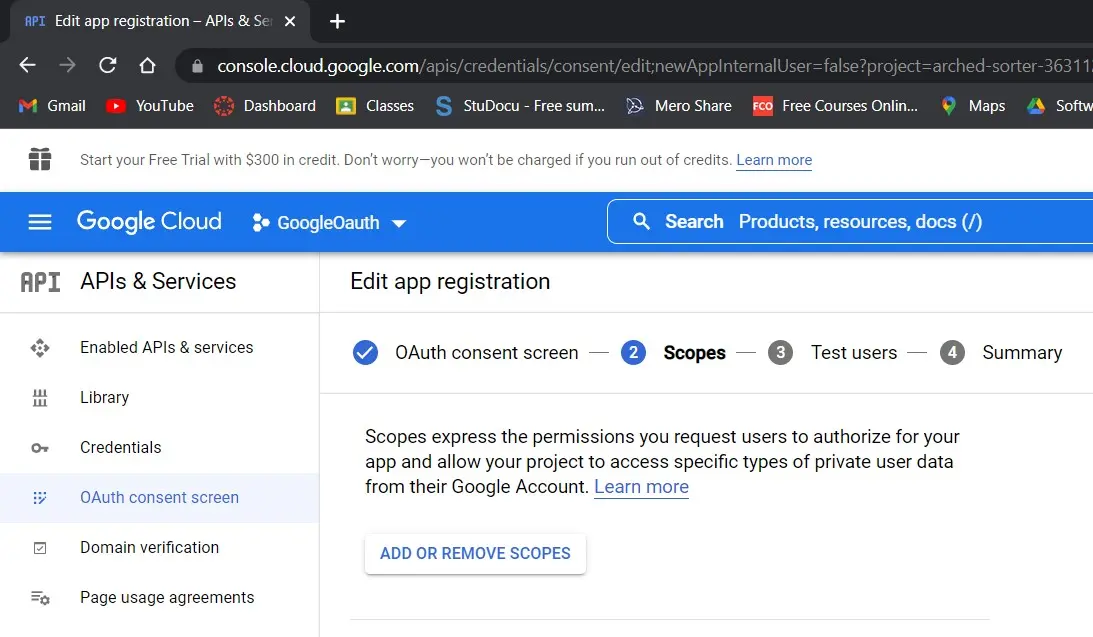
スコープページでスコープの追加または削除をクリックします。 追加できるスコープの量は、開発しているアプリケーションの種類によって決まりますが、ユーザーの電子メール アドレスとプロファイル情報に関心があるだけです。
下にスクロールして、スコープを選択した後、"UPDATE"ボタンをクリックします。 次に、保存して続行ボタンを押します。
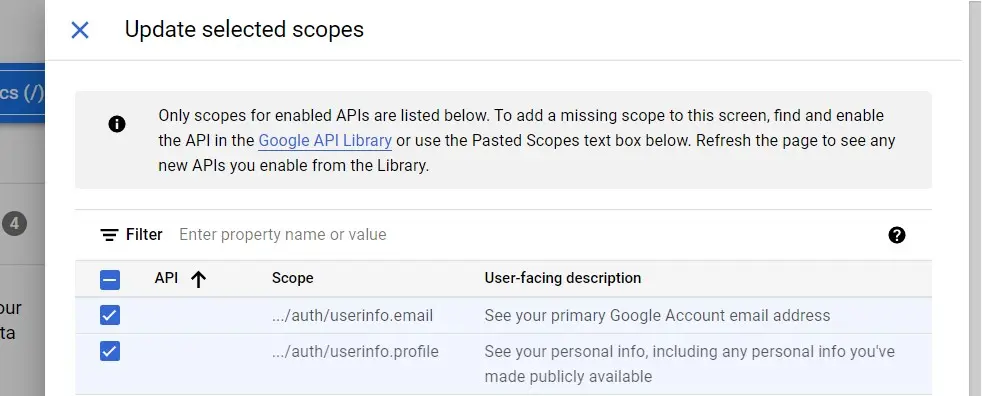
テスト ユーザーを追加するには、[テスト ユーザー] タブに移動し、[ユーザーを追加] ボタンをクリックします。 サンドボックス モードでは、テスト ユーザーのみがアプリケーションにログインできることに注意してください。
テスト ユーザーを追加したら、[保存して続行] をクリックします。
[概要] タブで情報を慎重に確認し、入力した情報が有効であると確信したら、[ダッシュボードに戻る] ボタンをクリックします。
Oauth クレデンシャル
"APIs & Services" の下のサイドバーから Credentials を選択します。 [資格情報] タブで、OAuth クライアント ID を選択し、[資格情報を作成] をクリックします。
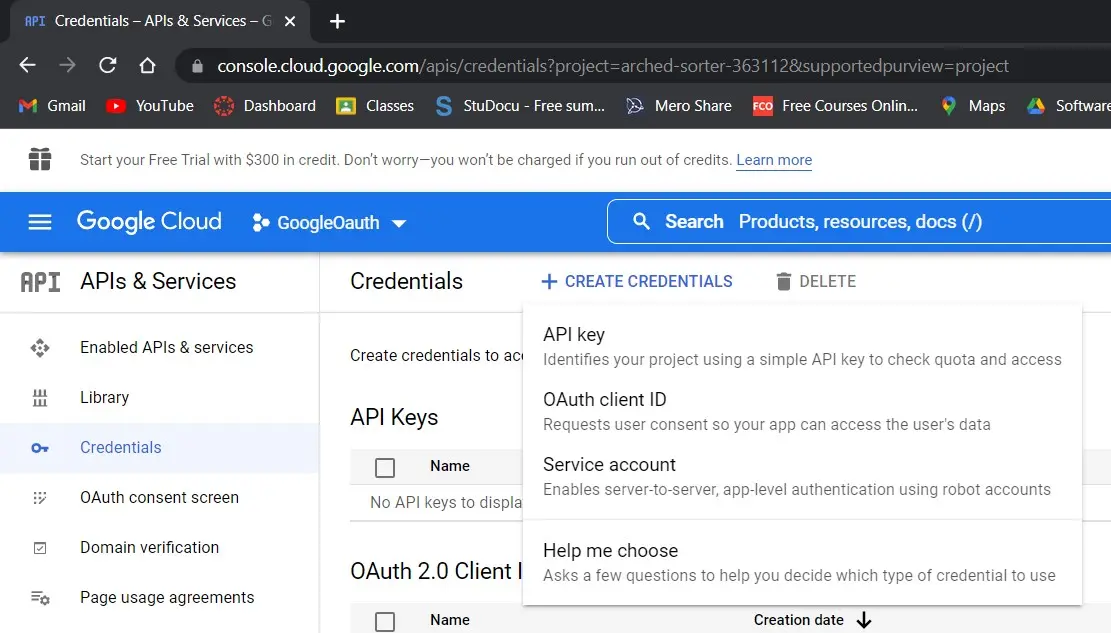
次に、ユーザーのデータにアクセスするために必要な詳細を指定します。 承認されたリダイレクト URI は、サーバー ルートを参照する必要があります。 これにより、同意画面から GET リクエストをサーバーに送信できるようになります。
他のアプローチを取ることもできますが、この方法の方が速いと思います。
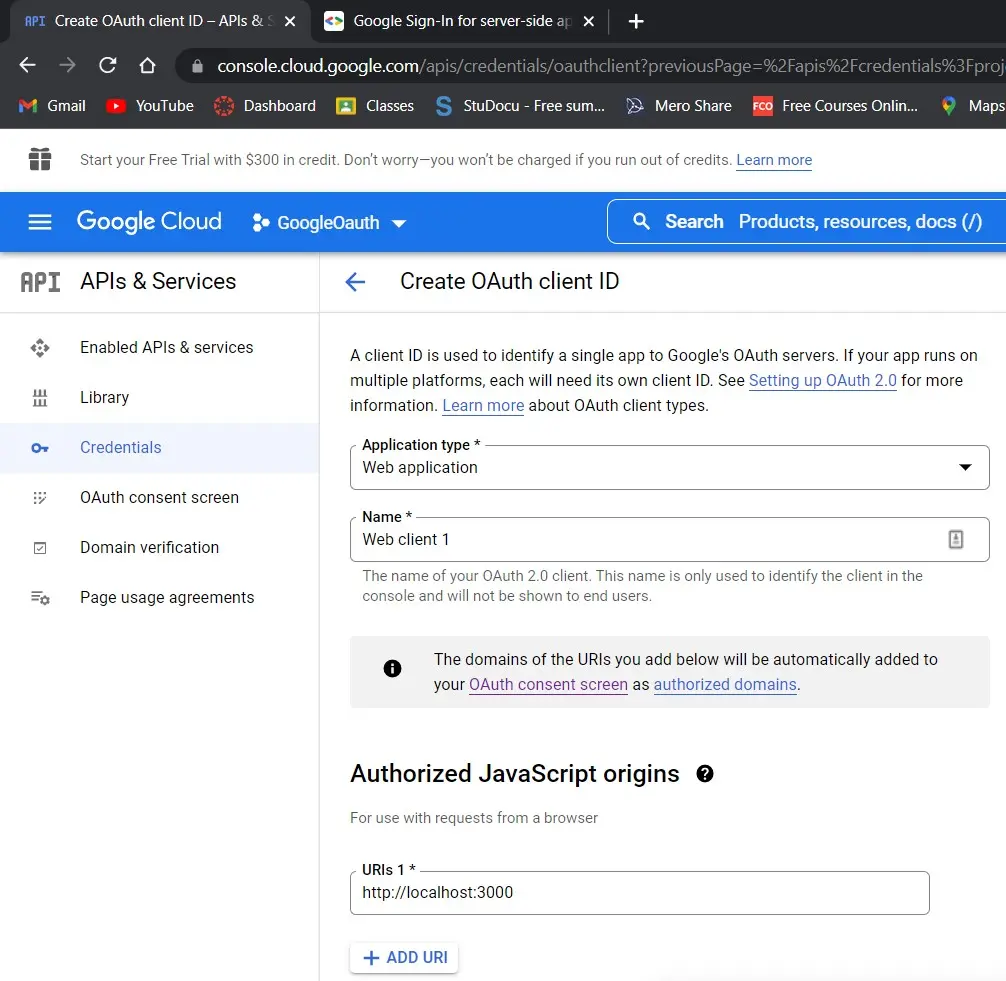
必要なデータを提供した後、作成ボタンをクリックすると、生成されたクライアント ID とクライアント シークレットを取得する必要があります。
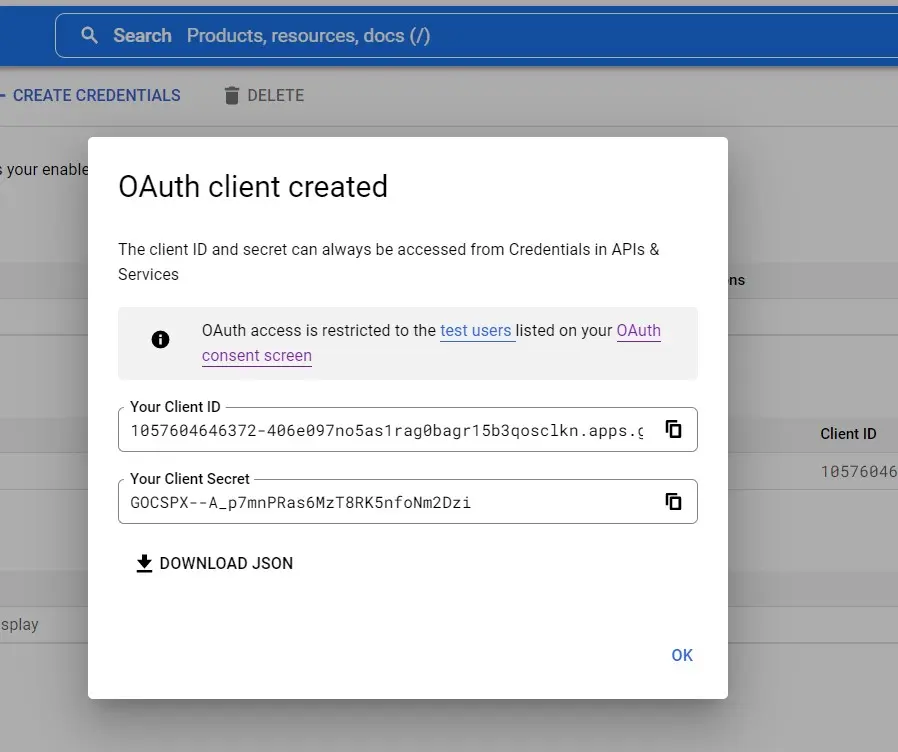
クライアント ID とクライアント シークレットはノートブックに保存できます。これは、react アプリケーションに実装するためです。 上記のスクリーンショットとは異なるクライアント ID とクライアント シークレットを使用していることに注意してください。
ここで、Google Oauth2 認証を使用してログインおよびログアウト機能を作成する React アプリに飛び込みましょう。
まず、ログイン機能で役立つログイン コードを生成します。
コード例 - login.js:
import {GoogleLogin} from 'react-google-login';
const clientId =
'925694800644-urbtc7m556a52ba9vjhj7vevg2nir6vt.apps.googleusercontent.com';
function Login() {
const onSuccess = (res) => {
console.log('Login Success! current user: ', res.profileObj);
};
const onFailure = (res) => {
console.log('Login Failed: res: ', res);
};
return (
<div id='signInButton'>
<GoogleLogin
clientId = {clientId} buttonText = 'Login'
onSuccess={onSuccess}
onFailure={onFailure}
cookiesPolicy={'single_host_origin'}
isSignedIn={
true}
/>
</div>
);
}
export default Login;
生成したクライアント ID は、Google クライアント ID という変数を作成することで使用できます。 react-google-login からインポートした次のコードで、ログイン ボタンを作成しました。
また、コンソールでさまざまな情報を提供する方法も開発しました。 ログインが成功した場合は、Login Success! のようなメッセージを送信します。
コード例 - logout.js:
import {GoogleLogout} from 'react-google-login';
const clientId =
'925694800644-urbtc7m556a52ba9vjhj7vevg2nir6vt.apps.googleusercontent.com';
function Logout() {
const onSuccess = () => {
console.log('Log out successfully!');
};
return (
<div id='signOutButton'>
<GoogleLogout
clientId={clientId}
buttonText={'Logout'}
onLogoutSuccess={
onSuccess}
/>
</div>
);
}
export default Logout;
これは同様のログイン ページと同じです。 react-google-login から Google ログアウトをインポートし、Google クライアント ID の変数を作成しました。
コード例 - App.js:
import {gapi} from 'gapi-script';
import {useEffect} from 'react';
import LoginButton from './components/login';
import LogoutButton from './components/logout';
const clientId =
'925694800644-urbtc7m556a52ba9vjhj7vevg2nir6vt.apps.googleusercontent.com';
function App() {
useEffect(() => {
function start() {
gapi.client.init({
clientId: clientId,
scope: '',
});
}
gapi.load('client:auth2', start);
});
return (
<div className='App'>
<LoginButton />
<LogoutButton />
</div>
);
}
export default App;
App.js では、login.js と logout.js の 2つのページをレンダリングしました。 上記のコードは、gapi キーワードが使用されていることを示しています。
gapi は JavaScript 用の Google API クライアント ライブラリで、反応ページで oauth2 をロードするのに役立ちます。
gapi.load('client:auth2', start);
通常、ページがロードされたときに呼び出されます。 ":" 文字は、複数のライブラリをロードするために使用されます。
ここでは、クライアント ライブラリと auth2 ライブラリの両方をロードするために使用されます。 コードを実行すると、次のようなものが表示されます。
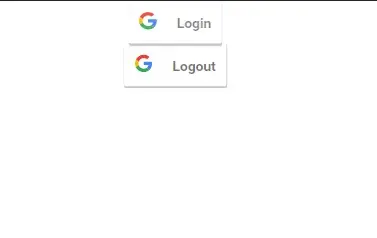
ボタンは 2つあります。 ログインとログアウト. ログインをクリックすると、Google ログイン ID を選択できるようになり、コンソールにいくつかの情報が表示されます。

同様に、[ログアウト] をクリックすると、ログアウトされ、コンソールにいくつかの情報が表示されます。

このようにして、Google Oauth2 認証を使用して、react の Google ログイン/ログアウト ボタンでユーザーを認証できます。
Shiv is a self-driven and passionate Machine learning Learner who is innovative in application design, development, testing, and deployment and provides program requirements into sustainable advanced technical solutions through JavaScript, Python, and other programs for continuous improvement of AI technologies.
LinkedIn